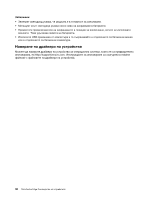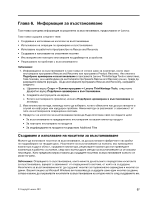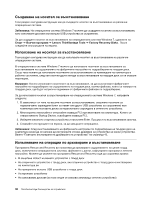Lenovo ThinkCentre Edge 91z (Bulgarian) User Guide - Page 53
Създаване на спасителен носител
 |
View all Lenovo ThinkCentre Edge 91z manuals
Add to My Manuals
Save this manual to your list of manuals |
Page 53 highlights
1 2 Windows 7 1 Windows Lenovo ThinkVantage Tools Rescue and Recovery. 2 Rescue and Recovery Launch advanced Rescue and Recovery. 3 Create Rescue and Recovery Media. 4 Rescue Media USB 5 OK 1 2 F12 Startup Device F12. 3 Startup Device Menu Enter USB 1 USB USB 2 F12 Startup Device F12. 3 Startup Device Menu USB Enter Rescue and Recovery Rescue and Recovery Глава 6 41

1. Операциите по възстановяване, които можете да изпълнявате чрез спасителен носител, се
различават в зависимост от операционната система.
2. Спасителният диск може да бъде стартиран във всички типове оптични устройства.
Създаване на спасителен носител
Този раздел осигурява инструкции как да създадете спасителен носител на различни операционни
системи.
За да създадете спасителен носител на операционната система Windows 7, направете следното:
1. От работната площ на Windows щракнете на
Старт
➙
Всички програми
➙
Lenovo ThinkVantage
Tools
➙
Подобрено архивиране и възстановяване
. Отваря се програмата Rescue and Recovery.
2. В главния прозорец на Rescue and Recovery щракнете на стрелката
Launch advanced Rescue
and Recovery
.
3. Щракнете върху иконата
Създайте носители за възстановяване
. Отваря се прозорецът Create
Rescue and Recovery Media.
4. В областта
Rescue Media
изберете типа спасителен носител, който искате да създадете. Можете
да създадете спасителен носител с помощта на диск, USB устройство с твърд диск или второ
вътрешно устройство с твърд диск.
5. Щракнете върху
OK
и следвайте инструкциите на екрана, за да създадете спасителен носител.
Използване на спасителен носител
Този раздел осигурява инструкции за използване на създадения от вас спасителен носител.
•
Ако сте създали спасителен носител, като сте използвали диск, използвайте следните инструкции
за употреба на спасителния носител:
1. Изключете вашия компютър.
2. Многократно натискайте и отпускайте клавиша F12 при включване на компютъра. Когато се
отвори менюто Startup Device, освободете клавиша F12.
3. В прозореца Startup Device Menu изберете желаното оптично устройство като първо
устройство за първоначално зареждане. След това поставете спасителния диск в оптичното
устройство и натиснете Enter. Стартира се спасителният носител.
•
Ако сте създали спасителен носител, като сте използвали USB устройство с твърд диск,
използвайте следните инструкции за употреба на спасителния носител:
1. Включете USB устройството с твърд диск към един от USB съединителите на вашия компютър.
2. Многократно натискайте и отпускайте клавиша F12 при включване на компютъра. Когато се
отвори менюто Startup Device, освободете клавиша F12.
3. В прозореца Startup Device Menu изберете USB устройството с твърд диск като първо
устройство за първоначално зареждане и натиснете Enter. Стартира се спасителният носител.
Когато спасителният носител се стартира, се отваря работното пространство на Rescue and Recovery.
Достъпна е помощна информация за всяка характеристика от работното пространство на Rescue and
Recovery. Следвайте инструкциите, за да завършите процеса по възстановяване.
Повторно инсталиране на предварително инсталирани приложения
и драйвери на устройства
Вашият компютър разполага с опции за повторно инсталиране на избрани фабрично инсталирани
приложения и драйвери на устройства.
Глава 6. Информация за възстановяване
41